如今網上下載軟件往往會有很多惡意捆綁軟件,安裝一個軟件的同時會有很多不相關的軟件安裝到你的電腦中,這就讓人很煩惱。其實我們可以設置輸入密碼才能安裝軟件的,那麼該怎麼設置呢?下面一起來看看Win10系統設置輸入密碼才能安裝軟件的方法。
具體如下:
1、右鍵開始——選擇【運行】。
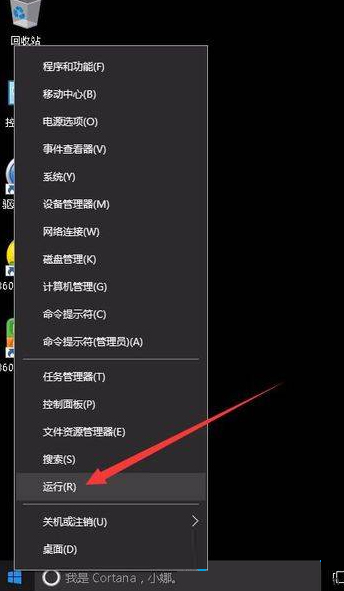
2、在運行框中,輸入gpedit.msc回車。
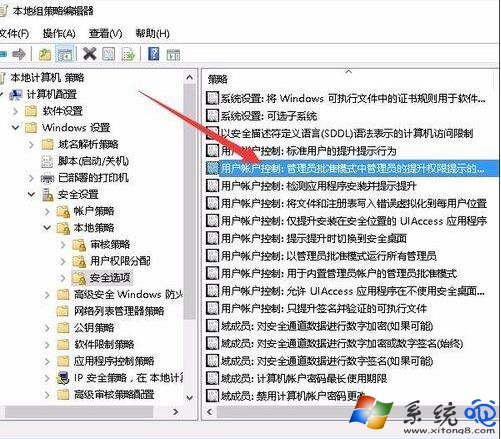
3、打開【本地組策略編輯器】窗口後,然後依次展開計算機配置——Windows設置——安全設置——本地策略——安全選項。

4、雙擊【用戶帳戶控制:管理員批准模式中管理員的提升權限提示的行為】
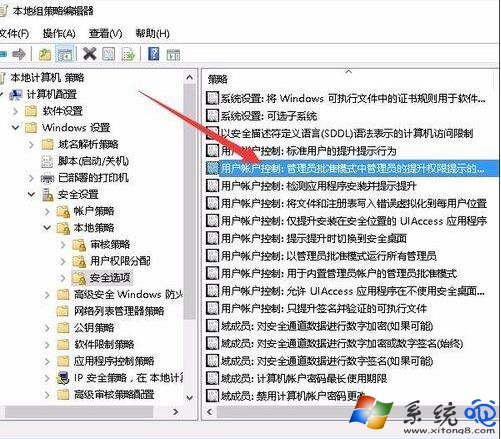
5、選擇【提示憑據】,確定。
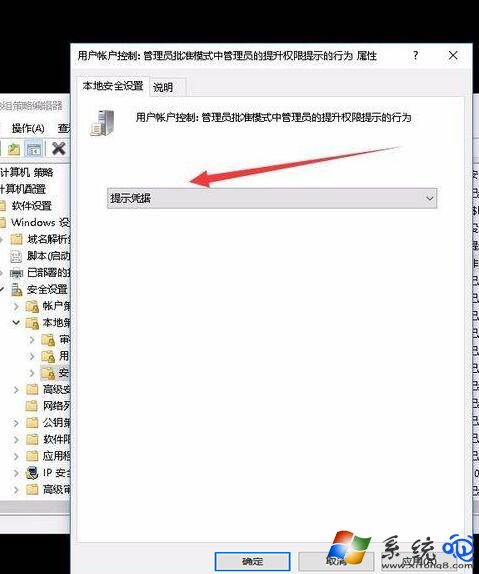
6、設置完成後,雙擊軟件安裝程序會看到需要輸入電腦登錄密碼才可安裝。
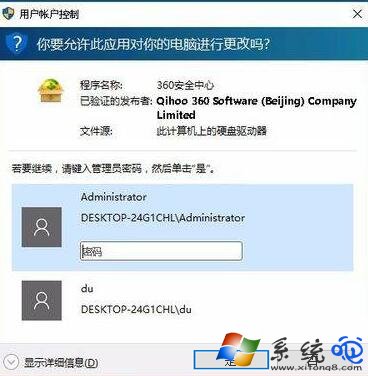
以上就是Win10系統設置輸入密碼才能安裝軟件的全部內容了。如果你還在為捆綁軟件煩惱,不妨試試這樣的方法啊!